Fensterverwaltung in macOS: So individualisieren Sie den Stage Manager
Wem das WIndow-Management auf dem Mac bislang zu beschränkt erschien, kann es mit einfachen Terminal-Kommandos anpassen. 23 Tipps zu Stage Manager.
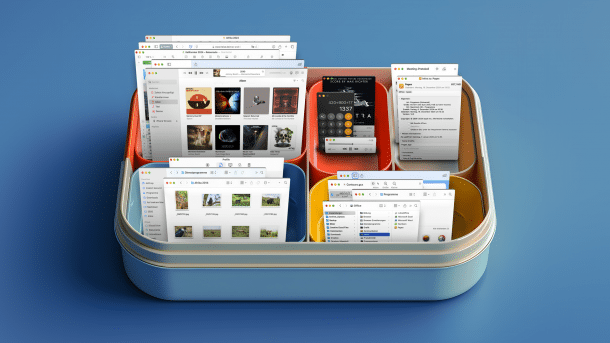
(Bild: Ruangrit19, stock.adobe.com; bearbeitet von Mac & i)
Den Stage Manager gibt es nahezu unverändert seit macOS 13 Ventura. Er sammelt die Fenster von inaktiven Apps seitlich in übersichtliche, kleine Stapel. Wie auf einer Theaterbühne stehen so nur die Hauptakteure im Fokus, während Ablenkungen in den Hintergrund treten.
Sie aktivieren den Stage Manager im Kontrollzentrum, per Tastaturkürzel oder über die Systemeinstellung "Schreibtisch & Dock". An dieser Stelle bietet macOS lediglich zwei Optionen an, um das Verhalten zu beeinflussen (siehe Tipp 1 und 2).
Diese Einstellungen merkt sich macOS in der Preferences-Datei ~/Library/Preferencess/com.apple.WindowManager.plist. Wir haben zahlreiche weitere versteckte und nicht dokumentierte Optionen zusammengetragen, mit denen Sie den Stage Manager detailliert an Ihre Bedürfnisse anpassen.